

1. 탭스 메일러 웹매니저를 실행하면 로그인 페이지가 나타납니다. 아이디와 패스워드를 입력하여 로그인합니다.


1. 탭스 메일러 웹매니저를 실행하면 로그인 페이지가 나타납니다. 아이디와 패스워드를 입력하여 로그인합니다.
보고서
웹 매니저에서는 발송 캠페인 별로 다양한 보고서를 제공합니다.
보고서를 분석하면 발송 실패한 도메인 정보와 상세 오류 정보를 쉽게 확인할 수 있습니다.
보고서 내용을 마이크로소프트 엑셀에서 열 수 있는 CSV 파일로 다운로드 받을 수 있습니다.
발송 요약
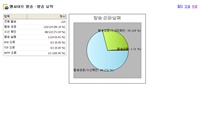
|
|
전제 발송, 발송 성공, 수신 확인, 발송 실패, DNS 오류, TCP 오류, SMTP 오류에 대한 정보를 요약해서 출력합니다.
발송 성공 / 수신 확인, 발송 성공 / 수신 미확인, 발송 실패에 대한 정보를 백분율로 도표에서 한눈에 확인할 수 있습니다.
|
발송 로그 조회
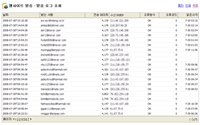
|
|
발송 로그 전체에 대해서 날짜, 받는 사람, 전송 바이트, 수신서버 IP, 오류 형식, 오류 코드, 읽은 시각
정보를 출력합니다.
검색 필터를 사용해 날짜별, 수신자 메일별, 수신자 도메인별, 분류별로 상세 로그를 조회할 수 있습니다.
|
일자 별 발송량
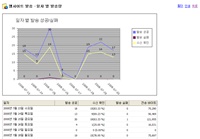
|
|
일자 별로 발송된 메일 개수에 대해 발송 성공, 발송 실패, 수신 확인을 도표화 하여 한 눈에 알아볼 수 있도록 하였습니다.
일자 별로 메일 발송 성공, 수신 확인, 발송 실패, 전송 바이트를 테이블에서 확인할 수 있습니다.
|
시간 별 발송량
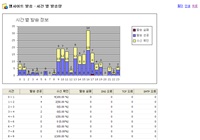
|
|
시간 별로 발송된 메일 개수에 대해 발송 성공, 발송 실패, 수신 확인을 도표화 하여 한 눈에 알아볼 수 있도록 하였습니다.
시간 별로 메일 발송 성공, 수신 확인, 발송 실패, 전송 바이트를 테이블에서 확인할 수 있습니다.
|
수신 도메인 별 발송량
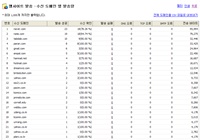
|
|
도메인 별로 메일 성공, 수신 확인, 발송 실패, DNS 오류, TCP 오류, SMTP 오류, 전송 바이트를 발송량에 따라 정렬되어 출력됩니다.
결과에 대해 CVS 파일로 내보내기를 할 수 있습니다.
|
발송 오류 도메인
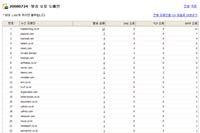
|
|
메일 발송 오류가 발생한 모든 도메인을 오류가 많은 순으로 정렬해 출력합니다.
도메인 별 발송 실패, DSN 오류, SMTP 오류, TCP 오류 발생 회수를 출력합니다.
|
발송 오류 메일 계정
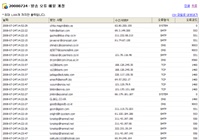
|
|
메일 발송에 실패한 메일 계정을 따로 분류해 출력합니다. 실패 메일 주소를 CSV 파일로 내려 받아볼 수 있습니다.
CSV 파일을 통한 실패 메일 주소에 대한 처리를 함으로써 발송 성능 및 발송 성공율을 높일 수 있습니다.
|
링크 분석
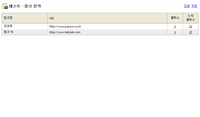
|
|
링크 분석 리포팅을 통해 도메인별, 계정별 클릭 횟수, 누적 클릿 횟수, 클릭 시간을 확인할 수 있습니다.
|